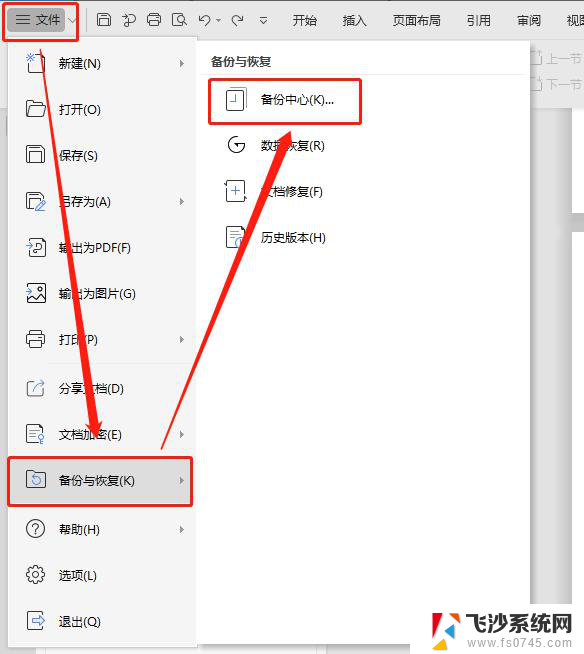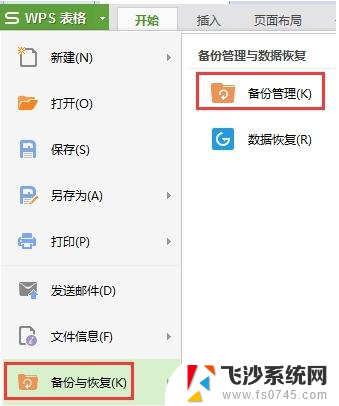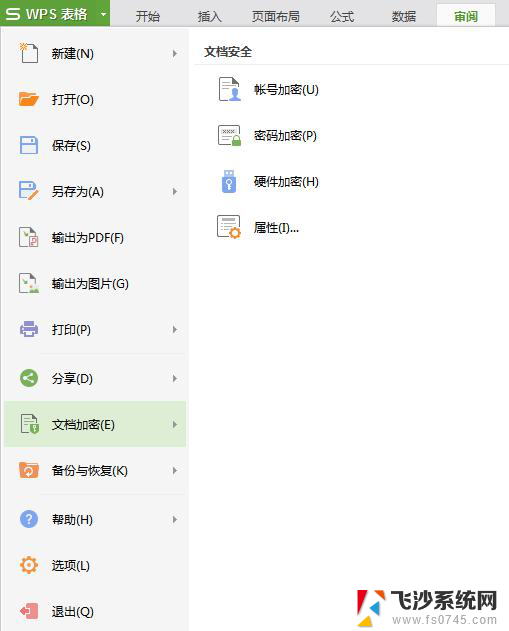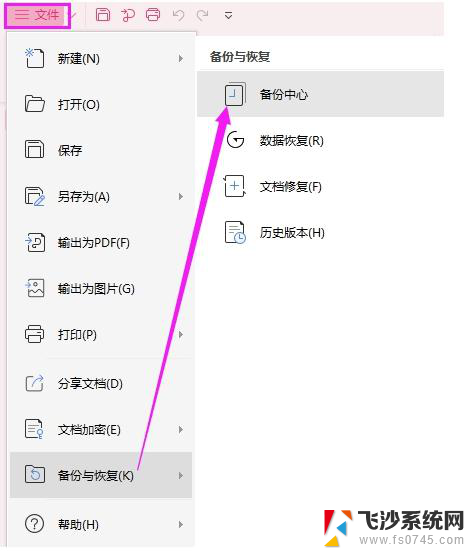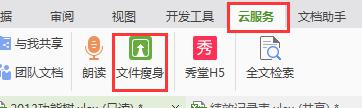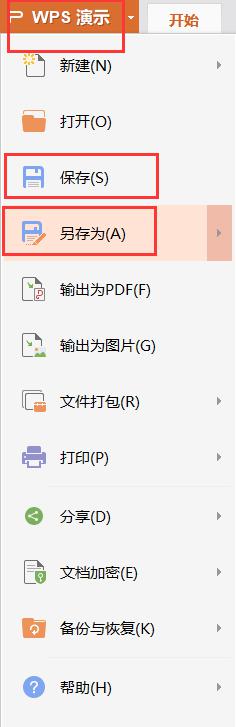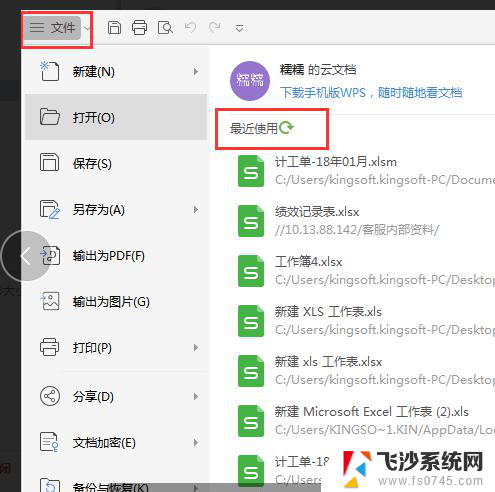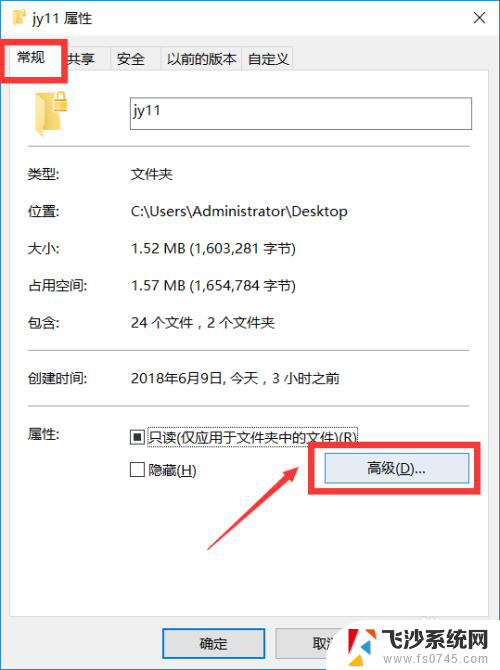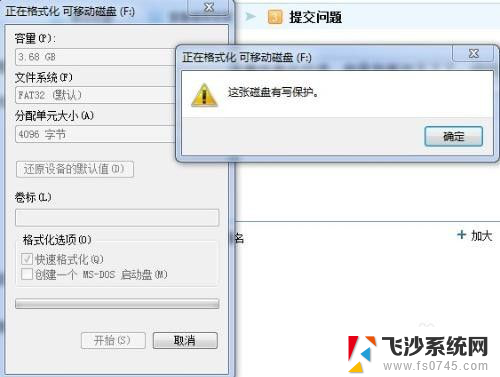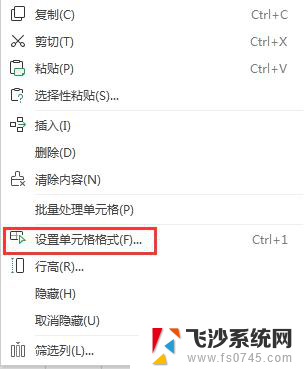wps保护文档 wps如何设置文档保护
更新时间:2024-04-14 08:37:07作者:jiang
在日常工作和学习中,我们经常使用各种办公软件来处理文档和数据,其中wps作为一款颇受欢迎的办公软件,深受广大用户的喜爱,在使用wps进行文档编辑时,我们不可避免地会面临一些文档保护的问题。如何设置wps文档的保护功能呢?本文将介绍wps如何保护文档,帮助我们更好地保护自己的文档内容。

在“wps演示”菜单上,单击“文件信息”下的“文件加密”,或者在“wps演示”菜单上单击“选项”,在“选项”对话框中单击“安全性”选项卡。
在“打开权限密码”框中键入任意字符组合的密码。
在“请再次键入打开权限密码”框中重复键入一次。
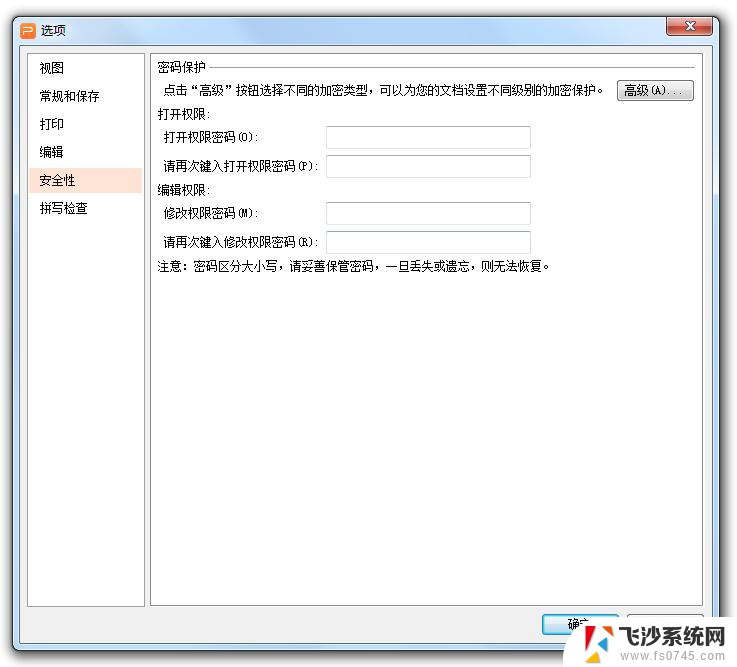
如果您需要选取加密算法,可以单击“高级”,进入“加密类型”中进行设置。
单击“确定”。
提示
密码区分大小写。
密码一旦丢失或遗忘,则无法恢复。
以上是关于如何保护wps文档的全部内容,如果您也遇到了同样的问题,可以按照小编提供的方法来解决。